MP4
- 1. Converti Altri Formati in MP4+
-
- 1.1 Windows Movie Maker in MP4
- 1.2 MOV in MP4
- 1.3 VHS in MP4
- 1.4 VOB in MP4
- 1.5 MKV in MP4
- 1.6 AVCHD in MP4
- 1.7 AVCHD in MP4 per Mac
- 1.8 Video_TS in MP4
- 1.9 IFO in MP4
- 1.10 AVI in MP4
- 1.11 WMA in MP4
- 1.12 M4V in MP4
- 1.13 FLV in MP4
- 1.14 DVD in MP4
- 1.15 Torrent in MP4
- 1.16 WMV in MP4
- 1.17 OGG in MP4
- 1.18 Converti iTunes in MP4
- 1.19 Converti MPG in MP4 su Mac
- 1.20 WRF in MP4
- 1.23 MTS in MP4 sul Mac (Mojave Incluso)
- 2. Converti MP4 in Altri Formati+
- 3. Altri Consigli per MP4+
Xvid è una libreria di coded video che segue gli standard MPEG-4. Le persone condividono spesso i propri video o i loro film su Internet in formato XviD, poichè Xvid può essere compresso mantenedo la qualità originaria del video. Per cui troveremo molto domande correlare a come ottenere un file MP4 da Xvid o come convertire un MP4 in Xvid?
Puoi provare un convertitore video per convertire un MP4 in Xvid senza perdita di qualità. Che il tuo video MP4 sia stato fatto con telecamera digitale, cellulare, o scaricato da Internet, la conversione richiederà solo pochi click. Dopo la conversione del video da MP4 a Xvid, puoi anche riprodurre un MP4 su lettori DVD compatibili con Xvid cellulari, HDTV o addirittura lettori Blu-ray.
- Parte 1. Come Convertire un MP4 in Xvid con Wondershare UniConverter
- Parte 2. Convertitore Video Online per Conversione da MP4 a Xvid
- Parte 3. Più Opzioni: Convertitore Gratuito da MP4 a Xvid
Parte 1. Come Convertire un MP4 in Xvid
Leggi il tutorial qui sotto su come convertire un MP4 in Xvid per Windows (Windows 10 incluso). Se usi Mac, devi semplicemente scaricare Wondershare Video Converter per Mac e seguire quasi gli stessi passi per eseguire la conversione da MP4 a Xvid.
 Wondershare UniConverter - Miglior Convertitore Video per Convertire un MP4 in Xvid su Mac e Windows
Wondershare UniConverter - Miglior Convertitore Video per Convertire un MP4 in Xvid su Mac e Windows

- Converte direttamente un MP4 e Xvid, AVI, MKV, MOV e più di 1000 formati.
- ALta velocità di conversione per convertire un MP4 in Xvid in pochi secondi.
- Converte i file MP4 in Xvid in gruppo con programmatore per risparmiare tempo.
- Conversione senza perdite da MP4 a XviD, incluso 4K, FHD.
- Masterizza un MP4 su disco DVD per riprodurlo sul tuo lettore DVD.
- Impostazioni di onversione ottimizzate per iDVD, iMovie, Final.
- Modifica i video con le opzioni di video editing avanzate come taglia, ridimensiona, aggiungi filigrana, sottotitoli, ecc.
- Scarica i video da YouTube e altri 10,000 siti di condivisione video.
- SO Supportati: Windows NT4/2000/2003/XP/Vista/7/8 e Windows 10 (32 bit & 64 bit), mac OS 10.15 (Catalina), 10.14, 10.13, 10.12, 10.11(El Capitan), 10.10, 10.9, 10.8, 10.7, 10.6
Passi Dettagliati su COme COnvertire un MP4 in Xvid con Wondershare MP4 Converter:
Guarda il Video Tutorial per Convertire un MP4 in Xvid con il Convertitore Xvid:
Passo 1 Importa i file MP4 in questo convertitore MP4.
Per aggiungere i file MP4, clicca il pulsante Aggiungi File disponibile affinchè tu importi facilmente le risorse video. Alternativamente, puoi prendere e trascinar ei file nella finestra. Quando tutti i file sono stati caricati, puoi cambiare il loro ordine semplicemente trascinandoli. Nel frattempo, puoi unire tutti i video in un solo file attivando l'opzione Unisci Tutti i Video in basso alla finestra dei programmi.

Passo 2 Scegli Xvid come formato di output.
Dopo aver aggiunto i video MP4 in Wondershare UniConverter, puoi scegliere il formato Xvid format e la risoluzione voluta nella categoria Video cliccando il triangolo invertito accanto Converti tutti i file in: per entrare nel pannello Formato.

Passo 3 Modifica i video MP4 (Opzionale).
Questo convertitore da MP4 a Xvid include tutte le funzoni di editing comuni che ti possano aiutare a modificare i tuoi file MP4. Per accedere alla finestra di editing, clicca su una delle icone Modifica sotto la miniatura del video. Qui puoi ruotare, ridimensionare, tagliare i video MP4, applicare effetti e filigrana, sottotitoli e molto altro.

Passo 4 Inizia a convertire un MP4 in Xvid.
Clicca il pulsante Converti Tutti nella parte in basso a destra dell'interfaccia di Wondershare UniConverter per iniziare a convertire il file MP4 in Xvid. Quando la conversione è terminata, puoi trascinare il file Xvid convertito in un dispositivo compatibile e godertelo ovunque tu sia.
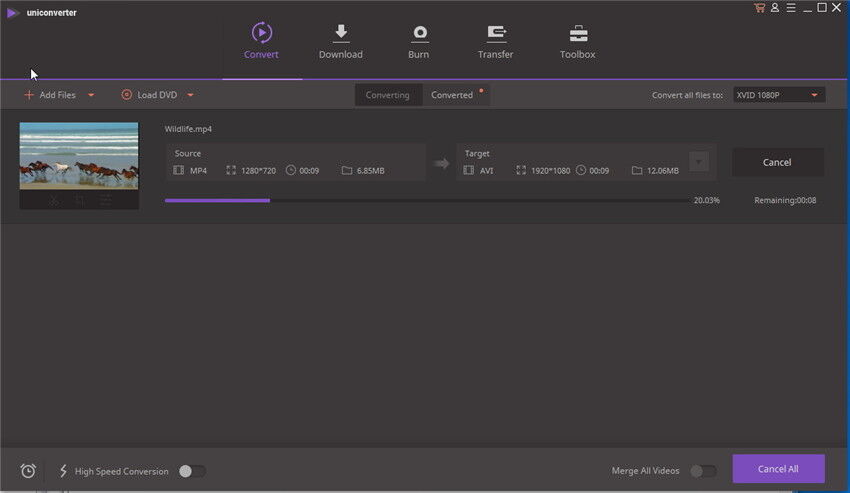
Parte 2. Convertitore Video Online per Conversione da MP4 a Xvid
Se vuoi semplicemente fare una conversione comune da MP4 a Xvid senza specifiche richieste, puoi anche scegliere convertitori da MP4 a Xvid online o convertitori Xvid gratuiti. Prendiamo Convertio per esempio. Puoi scegliere questo convertitore MP4 gratuito per convertire i tuoi file MP4 in formato XivD online. I passi sono i seguenti:

Passo 1: Apri il sito e carica i tuoi file MP4 in questo convertitore Xvid online.
Passo 2: Scegli XVID o qualsiasi altro formato di output.
Passo 3: Lascia convertire il file MP4 e poi potrai scaricare direttamente il file XVID convertito.
Con questo convertitore online, puoi convertire un MP4 in Xvid senza costi. Ma, ci sono alcune limitazioni:
- Puoi convertire solo un file MP4 per volta.
- La dimensione massima è 100MB, ma la maggior parte dei video correnti sono più grandi.
- Non puoi avere un'anteprima dell'output prima della conversione da MP4 a Xvid che può essere fornita da software per desktop.
- Richiede una connessione Internet mentre esegui la conversione da MP4 a Xvid.
Parte 3. Più Opzioni: Convertitore Gratuito da MP4 a Xvid
Dal momento che il convertitore gratuito da MP4 a Xvid ha alcune limitazioni, puoi anche usare software gratuiti. Wondershare fornisce una versione gratuita, vedi il seguente confrontro tra UniConverter (originally Wondershare Video Converter Ultimate) e Video Converter Gratuito.
| Video Converter Gratuito Download Download |
UniConverter (originally Wondershare Video Converter Ultimate) Download Download |
|
|---|---|---|
| Formato di output | Limitato ai video comuni | Include video comuni, HD e 3D |
| Converti in Dispositivo (Preset) |  |
|
| Scarica Video | Da YouTube | Da 10,000 siti incluso YouTube |
| Velocità di conversione 30 volte superiore | Limitato a 10 volte | Nessuna limitazione |
| Masterizza video su DVD |  |
|
| Aggiungi Metadata |  |
 Converti in batch MOV in MP4, AVI, 3GP, WAV e viceversa facilmente.
Converti in batch MOV in MP4, AVI, 3GP, WAV e viceversa facilmente. 
